Setting DHCP Serta IP Reservation (static)
Pada Debian 9.7.0

Halo, halo, halo kawan semua selamat datang kembali di blog saya, pastikan selalu ya kalau kalian sering datang ke blog ini karena di sana banyak terdapat artikel-artikel menarik yang tentunya bisa menambah ilmu IT kalian.
Kali ini saya akan menjelaskan cara membuat DHCP di debian dengan versi 9.7.0, apa sih DHCP itu?
Jadi DHCP (merupakan kependekan dari Dynamic Host Configuration Protocol)
adalah salah satu protocol pada jaringan komputer yang dapat memberikan
atau meminjamkan IP address terhadap host yang berada dalam satu
jaringan secara otomatis. Dalam DHCP ada 2 istilah yang berbeda yaitu DHCP server dan DHCP client.
DHCP server adalah suatu perangkat yang gunanya memberikan/menawarkan IP address pada client.
DHCP clirnt adalah perangkat yang diberi IP address oleh DHCP server, dengan kata lain DHCP client adalah perangkat yang meminta IP kepada DHCP server.
TOPOLOGI :
Lalu apa saja alat dan bahan yang dibutuhkan?
Lalu bagaimana cara confignya?
1. Install dulu semua ISO nya (debian, windows server 2012 dan windows 10), setelah itu buat configurasi DNS pada mesin debian.
jika kalian lupa atau tidak tahu caranya, kalian bisa baca di Setting DNS Pada Debian.
3. Masukkan perintah nano /etc/apt/sources.list untuk mengedit source list nya.
deb http://kebo.pens.ac.id/debian/ stretch main contrib non-free
deb http://kebo.pens.ac.id/debian/ stretch-update main contrib non-free
deb http://security.debian.org/ stretch/updates main contrib non-free
4. Kemudian settingan pada Debiannya untuk network atur terlebih dahulu menjadi "Bridge".
5. Lalu kita install paket dhcp server nya, ketik perintah apt-get install isc-dhcp-server. Tapi sebelum itu masuk ke bind terlebih dahulu dengan perintah cd /etc/bind.
6. Kemudian kita backup terlebih dahulu file dhcpd.conf yang ada di perintah cd /etc/dhcp. Lalu ketik perintah cp dhcpd.conf dhcpd.conf.backup.
7. Lalu kita masukkan perintah nano dhcpd.conf di sana kita akan edit file dhcpd.conf nya dengan mengatur range dhcp server juga pengaturan IP lainnya. Untuk pengaturannya ikuti seperti di gambar ya. Oh iya dibagian option domain-name-server dan option domain-name nya gunakan nama domain kalian ya ketika di DNS.
8. Ketik perintah nano /etc/default/isc-dhcp-server untuk mengedit nama interface yang nantinya akan dijadikan sebagai dhcp server.
9. Kita ganti IP address sesuai dengan ip server yang kalian mau, juga atur gateway dan dns-nameservers nya, dengan perintah nano /etc/network/interfaces. Jika terjadi error maka ubahlah yang tadinya auto menjadi allow-hotplug.
10. File resolv.conf nya jangan lupa diganti juga dengan perintah nano /etc/resolv.conf.Untuk bagian search nya gunakan nama domain kalian saat di DNS.
11. Kemudian kita restart servernya, masukkan perintah /etc/init.d/networking restart.
12. Setelah server di restart kemudian kita reboot server dengan cara turn off kan si server. Reboot gunanya agar konfigurasi yang kita buat tadi bisa dijalankan.
13. Kemudian atur terlebih dahulu settingan di setiap ISO seperti di gambar, jadikan adapter dari setiap ISO adalah Host-Only bisa juga memakai adapter Internal Interface tergantung perangkat kalian ya.
14. Nah cara agar di bagian name dapat dipilih VirtualBox Ethernet Adapter 2 adalah, kita ke menu file yang ada di pojok kiri atas lalu klik option Host Network Manager. Kemudian unceklis enable dan klik create, setelah itu langsung muncul VirtualBox Ethernet Adapter 2 dan kita klik itu.
15. Jalankan debian dan windows server 2012 secara bersamaan.
16. Login ke dalam debian dan windows server nya. Jangan lupa ya dengan password kalian hehe.
17. Lakukan pengecekan pada debian dengan memasukkan perintah dhcp-lease-list. Akan ditampilkan IP address yang diberikan DHCP server kepada client.
18. Karena di sini saya menggunakan windows server 2012 sebagai client jadi kita login terlebih dahulu, lalu kita cek apakah IP yang diberikan oleh DHCP server telah diterima oleh client kita cek di bagian Network Adapternya => klik kanan pada Ethernet => Status => Details. Jika sudah maka akan terjadi perubahan seperti di gambar. Yang artinya client telah menerima IP address dari server.
19. Lakukan langkah ke 13 sampai 18 pada client ke dua yaitu Windows 10. Yaitu ubah Adapter menajdi Host-Only, setelah lakukan pengecekan di meisn debian. Dan cek pada Ethernet windows 10.
Lalu bagaimana cara kita setting Reservation IP pada debian?
Kali ini saya mencoba untuk memberikan IP reservation/spesial kepada windows server.
Kali ini saya mencoba untuk memberikan IP reservation/spesial kepada windows server.
2. Lalu cari bacaan #host fantasia. Setelah itu kita apus semua tanda pagar dari host sampai tanda "}".
lalu kita masukkan MAC-address dari perangkat client (windows server 2012) yang akan kita daftarkan, ohiya MAC-address bisa kalian lihat ketika berada di Network Adapter client. Dan kita masukkan pula IP address yang ingin kita berikan untuk perangkat client.
3. Setelah itu kita restart server dengan perintah /etc/init.d/networking restart setelah itu kita reboot.
4. Setelah server menyala kembali kita masuk ke Network Adapter windows server 2012 dan kita lakukan disable dan enable, setelah itu kita klik kanan Ethernet => Status => Details dan kita lihat IP address nya akan berubah menjadi IP address yang kita berikan. Yang tadinya 23.23.23.2 berubah menjadi 23.23.23.20.
Okesip mudah bukan, hasil akhir nya adalah windows 10 dan windows server 2012 telah resmi menjadi clinet dan kita telah berhasil memberikan IP Reservation untuk windows server. Selamat mencobanya ya hehe.
Semoga bermanfaat kawan, sekian terima kasih.
Pamit.




/cdn.vox-cdn.com/uploads/chorus_image/image/62765614/mswindows2_2040.0.0.jpg)











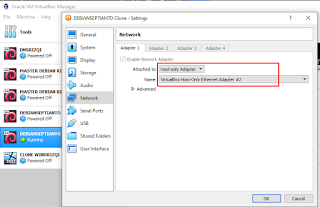
















0 komentar:
Posting Komentar